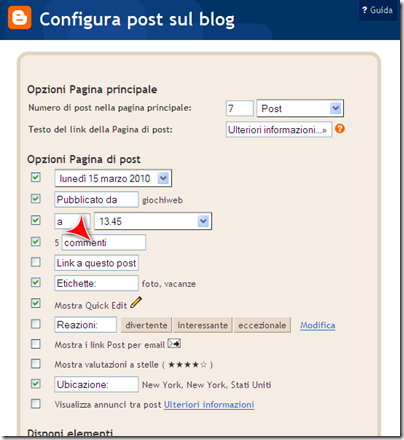Per togliere dal blog la Navbar,la barra di navigazione in alto nella pagina nei template base di Blogspot e renderla invisibile ai visitatori è possibile inserire nel codice HTML del template queste righe:
#navbar {
height: 0px;
visibility: hidden;
display: none;
}
Da posizionare nel codice HTML del template,come è visibile nell’immagine in basso,immediatamente prima del rigo:
/* Variable definitions
Per trovare più facilmente il rigo è possibile utilizzare questo sistema di ricerca.Come tutte le operazioni di modifica del codice HTML è utile visualizzare l’anteprima del blog prima di salvare ed è sicuramente opportuno fare prima il backup del template che si sta utilizzando.